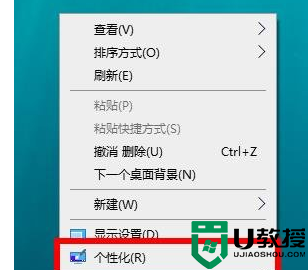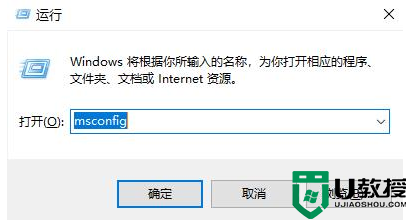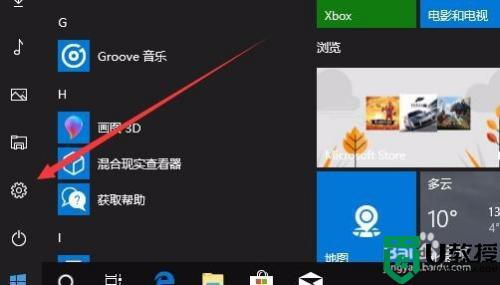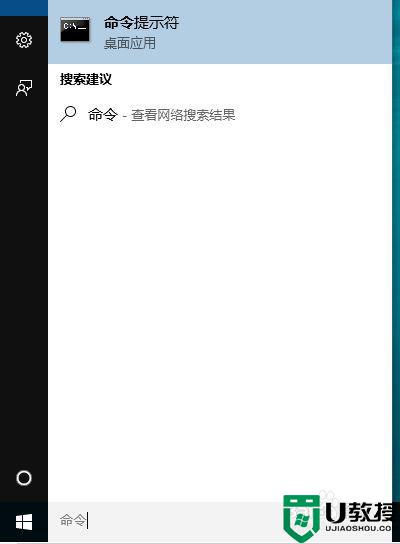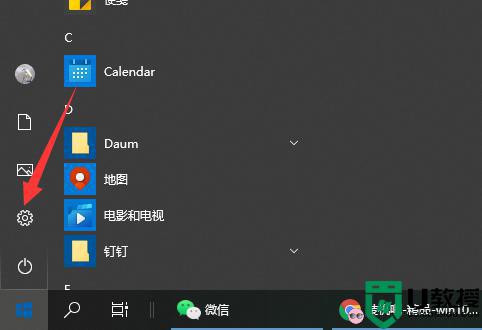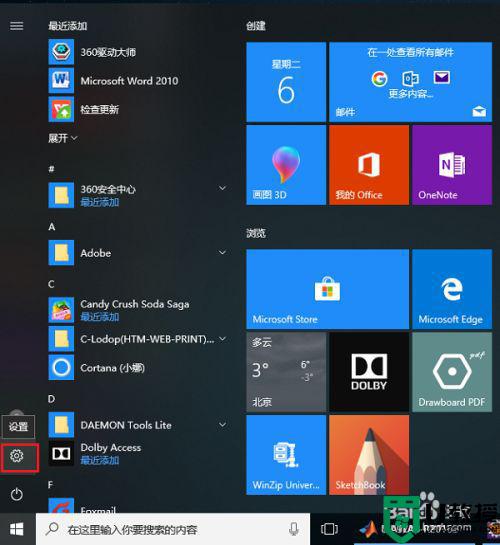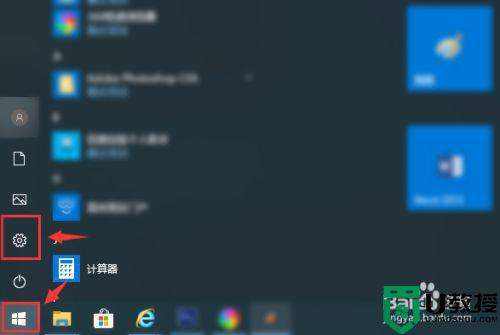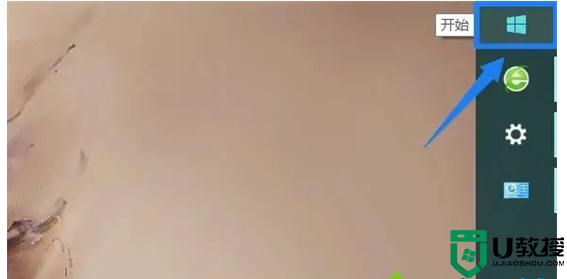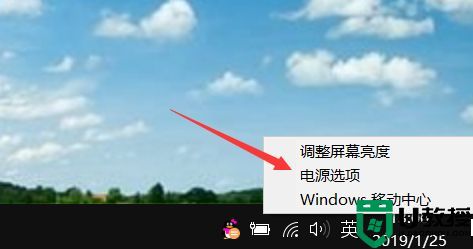win10游戏模式怎么打开 详解打开win10游戏模式的方法
时间:2022-11-03作者:mei
win10电脑内置有游戏模式,开启之后,系统会优先把计算机资源分配给游戏程序,可以让游戏运行更加流畅。新手用户不知道win10游戏模式怎么打开?找了很多地方也没找着,关于此疑问,接下去详解打开win10游戏模式的方法。
推荐:win10专业版系统
1、首先需要将电脑系统更新至最权新版本的win10,点击电脑左下角的菜单按钮,然后选择点击设置按钮。
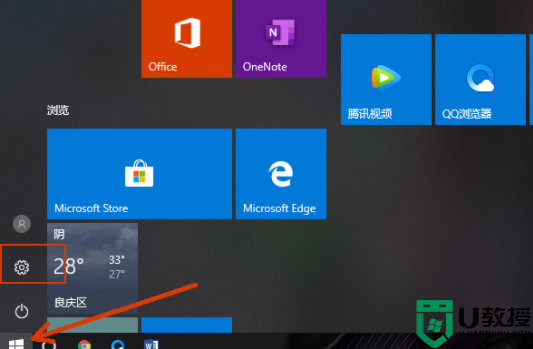
2、进入设置页面之后,点击“游戏”。
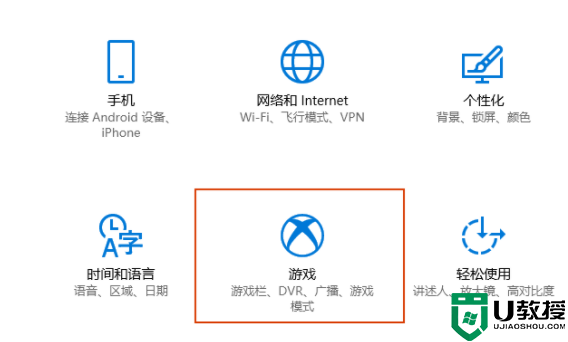
3、进入到游戏设置界面之后,在弹出的页面的左侧栏中,点击“游戏模式”。
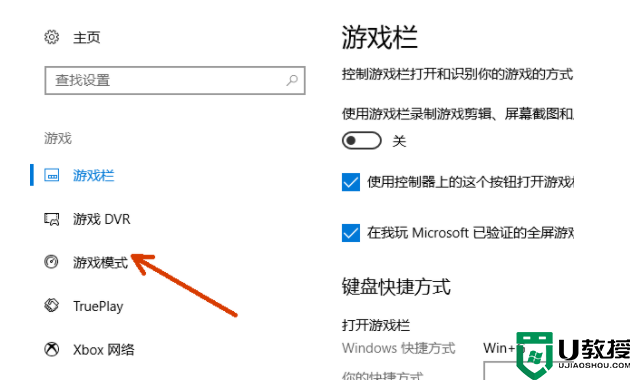
4、选择游戏模式之后,在右边栏就会弹出游戏模式的相关设置,根据需求设置即可。由于演示电脑不支持游戏模式,因此会有如下提示。
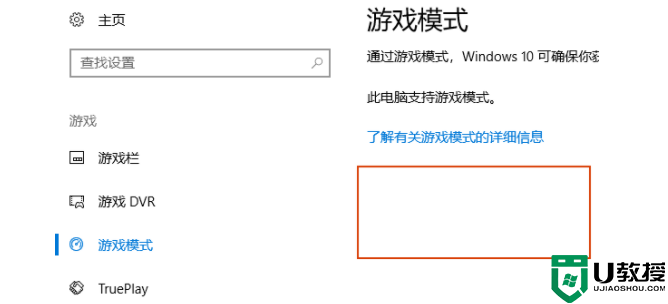
开启win10系统游戏模式可以让游戏运行更流畅,有不懂怎么操作的小伙伴,一起阅读教程内容操作。